Wenn Sie sich mit Problemen bei der Nutzung von Mozilla Thunderbird auseinandersetzen, gibt es eine effektive Methode, die Ursache einzugrenzen: den abgesicherten Modus. Dieser spezielle Startvorgang deaktiviert temporär alle Add-ons und setzt einige benutzerdefinierte Einstellungen auf ihre Standardwerte zurück. Dadurch können Sie schnell feststellen, ob ein installierter Zusatz oder eine spezifische Konfiguration für die unerwünschten Verhaltensweisen Ihres E-Mail-Clients verantwortlich ist. Seien Sie unbesorgt, Ihre persönlichen Daten bleiben dabei stets geschützt und unberührt.
Der abgesicherte Modus ist nicht nur ein Diagnosewerkzeug, sondern auch ein Weg, um vorübergehend eine stabilere Arbeitsumgebung zu schaffen. Nur wenn Sie sich bewusst dafür entscheiden, werden die Änderungen dauerhaft übernommen. Dieses Verfahren ist entscheidend, um die Funktionalität von Thunderbird wiederherzustellen und ein reibungsloses E-Mail-Erlebnis zu gewährleisten, insbesondere wenn Sie auf der Suche nach Lösungen für unerklärliche Fehler sind oder einfach nur die Leistung Ihres Programms optimieren möchten.
Ihr Weg in den abgesicherten Modus von Thunderbird
Es gibt verschiedene Wege, um Thunderbird im abgesicherten Modus zu starten. Die Wahl hängt davon ab, ob das Programm aktuell geöffnet ist oder nicht.
Starten, wenn Thunderbird nicht ausgeführt wird
Wenn Thunderbird geschlossen ist, haben Sie mehrere Optionen:
- Umschalttaste (Shift-Taste) gedrückt halten: Halten Sie die Umschalttaste auf Ihrer Tastatur gedrückt und klicken Sie anschließend auf das Thunderbird-Symbol, um das Programm zu starten. Dies ist eine schnelle Methode, um den abgesicherten Modus zu aktivieren.
- Wahltaste (Alt-Taste) gedrückt halten (macOS): Für Mac-Nutzer ist das Gedrückthalten der Wahltaste (Alt) beim Starten von Thunderbird der Schlüssel zum Erfolg.
- Verwendung des Terminals: Für fortgeschrittene Benutzer bietet das Terminal eine präzise Kontrolle. Öffnen Sie Ihr Terminal und geben Sie den folgenden Befehl ein:
thunderbird -safe-modeJe nach Ihrer Installation müssen Sie möglicherweise den vollständigen Pfad zur ausführbaren Datei von Thunderbird angeben, zum Beispiel:
/usr/lib/thunderbirdoder~/Downloads/thunderbird/thunderbird.
Starten, wenn Thunderbird bereits ausgeführt wird
Läuft Thunderbird bereits, ist der Prozess ebenfalls unkompliziert:
- Klicken Sie auf die Menüschaltfläche (oft dargestellt durch drei horizontale Linien: ≡) oben rechts im Thunderbird-Fenster.
- Wählen Sie im erscheinenden Menü die Option “Hilfe”.
- Navigieren Sie zu “Fehlerbehebungsmodus…”.
- In dem daraufhin erscheinenden Dialogfenster mit der Frage “Im Fehlerbehebungsmodus neu starten?” klicken Sie auf “Neu starten”.
Im Anschluss daran öffnet sich der Dialog “Thunderbird-Fehlerbehebungsmodus”.
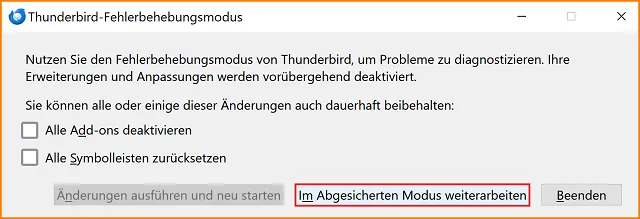 Dialogfeld des Thunderbird-Fehlerbehebungsmodus mit der Option, im abgesicherten Modus fortzufahren
Dialogfeld des Thunderbird-Fehlerbehebungsmodus mit der Option, im abgesicherten Modus fortzufahren
Wichtiger Hinweis für alle Nutzer: Achten Sie darauf, keine Häkchen in den Kästchen dieses Dialogs zu setzen, wenn Sie Thunderbird nur vorübergehend im abgesicherten Modus starten möchten. Das Setzen von Häkchen würde die Änderungen als dauerhafte Standardeinstellungen übernehmen. Wenn Sie jedoch gezielt Einstellungen ändern und diese dauerhaft beibehalten möchten, können Sie diese Option wählen. Für Nutzer von Linux und Mac kann die grafische Darstellung leicht variieren.
Die Arbeit im abgesicherten Modus fortsetzen
Nachdem Sie die entsprechenden Schritte unternommen haben und sich im Dialog “Thunderbird-Fehlerbehebungsmodus” befinden, wählen Sie:
- Klicken Sie auf die Schaltfläche “Im Abgesicherten Modus weiterarbeiten”.
Damit ist Thunderbird nun im abgesicherten Modus gestartet und bereit für Ihre Diagnose.
Problembehebung mit dem abgesicherten Modus
Sobald Thunderbird im abgesicherten Modus läuft, ist es an der Zeit, das Programm zu testen und zu beobachten, ob das aufgetretene Problem weiterhin besteht.
Das Problem tritt auch im abgesicherten Modus auf
Wenn Sie feststellen, dass das Problem auch im abgesicherten Modus weiterhin existiert, deutet dies darauf hin, dass die Ursache nicht bei einem Add-on, einem Theme oder einer Ihrer individuellen Einstellungen liegt. Da diese im abgesicherten Modus deaktiviert bzw. zurückgesetzt werden, müssen wir tiefer graben. Mögliche Ursachen und Lösungsansätze sind:
- Probleme mit Ihrem E-Mail-Anbieter: In manchen Fällen liegen die Schwierigkeiten außerhalb von Thunderbird selbst. Überprüfen Sie, ob es Probleme mit dem Empfang oder Versand von E-Mails gibt. Detaillierte Anleitungen für solche Fälle finden Sie in Hilfetexten zu Problemen beim Senden und Empfangen von Nachrichten oder wenn Nachrichten nicht gesendet werden können.
- Korrektur von Thunderbird-Einstellungen: Obwohl der abgesicherte Modus viele Einstellungen zurücksetzt, können bestimmte tiefgreifende Konfigurationsänderungen fortbestehen. Eine bewährte Methode ist die Erstellung eines neuen Thunderbird-Profils. Wichtig dabei: Löschen Sie Ihr aktuelles Profil nicht vorschnell.
- Fehler in Thunderbird selbst: Sollten die oben genannten Schritte keine Abhilfe schaffen, ist es möglich, dass ein direkter Fehler in der Thunderbird-Software vorliegt. In diesem Fall empfiehlt es sich, das Support-Forum von Thunderbird zu konsultieren. Dort können Sie Ihre Erfahrungen schildern und feststellen, ob andere Nutzer ähnliche Probleme melden. Bei Bestätigung eines Softwarefehlers sollten Sie einen Fehlerbericht (Bug Report) erstellen.
Das Problem tritt im abgesicherten Modus nicht auf
Wenn das Problem verschwunden ist, sobald Sie Thunderbird im abgesicherten Modus gestartet haben, ist dies ein starkes Indiz dafür, dass die Ursache in einer Erweiterung (Add-on), einem Theme oder der Hardwarebeschleunigung liegt. So gehen Sie weiter vor:
- Erweiterungen einzeln deaktivieren: Wechseln Sie zurück in den normalen Modus. Öffnen Sie die Add-ons-Verwaltung (Menü ≡ > Add-ons und Themes > Erweiterungen). Deaktivieren Sie nun nacheinander jede einzelne Erweiterung. Nach der Deaktivierung jeder Erweiterung starten Sie Thunderbird neu und prüfen, ob das Problem behoben ist. Wenn das Problem nach der Deaktivierung einer bestimmten Erweiterung verschwindet, haben Sie den Übeltäter gefunden. Sie können versuchen, diese Erweiterung zu aktualisieren, neu zu installieren, zu entfernen oder einfach deaktiviert zu lassen.
- Standard-Theme aktivieren: Überprüfen Sie, ob ein installierter Theme das Problem verursacht. Gehen Sie zur Add-ons-Verwaltung (Menü ≡ > Add-ons und Themes > Themes) und aktivieren Sie das Standard-Theme von Thunderbird.
- Hardwarebeschleunigung deaktivieren: In seltenen Fällen kann auch die Hardwarebeschleunigung Probleme verursachen. Gehen Sie zu den Thunderbird-Einstellungen (Menü ≡ > Einstellungen), wählen Sie den Abschnitt “Allgemein” und entfernen Sie das Häkchen bei “Hardwarebeschleunigung verwenden, wenn verfügbar”.
Den abgesicherten Modus von Thunderbird verlassen
Um den abgesicherten Modus zu beenden und Thunderbird wieder im Normalbetrieb zu nutzen, gibt es zwei einfache Wege:
- Über das Menü: Klicken Sie auf die Menüschaltfläche ≡, wählen Sie “Hilfe” und dann “Fehlerbehebungsmodus deaktivieren”. Thunderbird wird sich daraufhin sofort schließen und beim nächsten Start wieder im normalen Modus hochfahren.
- Manuelles Beenden und Neustarten: Alternativ können Sie Thunderbird auch einfach manuell beenden (über das Schließen-Symbol des Fensters) und ihn anschließend wie gewohnt neu starten.
Was wird im abgesicherten Modus deaktiviert?
Im abgesicherten Modus von Thunderbird werden folgende Elemente zur Diagnosezwecken temporär inaktiviert:
- Alle Add-ons (Erweiterungen, Themes).
- Einige benutzerdefinierte Einstellungen, die auf die Standardwerte zurückgesetzt werden.
Dies ermöglicht es Ihnen, die Funktionalität des Basisprogramms ungestört zu testen und die Ursache von Problemen einzugrenzen. Die Integrität Ihrer E-Mails und Kontodaten wird dabei zu jeder Zeit gewährleistet.
Zusammenfassung und Ausblick
Der abgesicherte Modus von Thunderbird ist ein mächtiges Werkzeug zur Fehlerdiagnose und zur Wiederherstellung der vollen Funktionsfähigkeit Ihres E-Mail-Clients. Durch das Verständnis der verschiedenen Startmethoden und der Vorgehensweise bei der Problembehebung können Sie auch komplexe Schwierigkeiten effizient lösen. Wenn Sie auf Probleme stoßen, ist der abgesicherte Modus Ihr erster Anlaufpunkt, um die Ursache schnell und zielgerichtet zu identifizieren.
Nutzen Sie diesen Leitfaden, um Ihre Thunderbird-Erfahrung zu optimieren. Sollten Sie weiterhin Unterstützung benötigen, zögern Sie nicht, die offiziellen Mozilla-Supportressourcen oder die Community-Foren zu konsultieren. Ein reibungsloses E-Mail-Management ist mit den richtigen Werkzeugen und etwas Geduld für jeden erreichbar.
